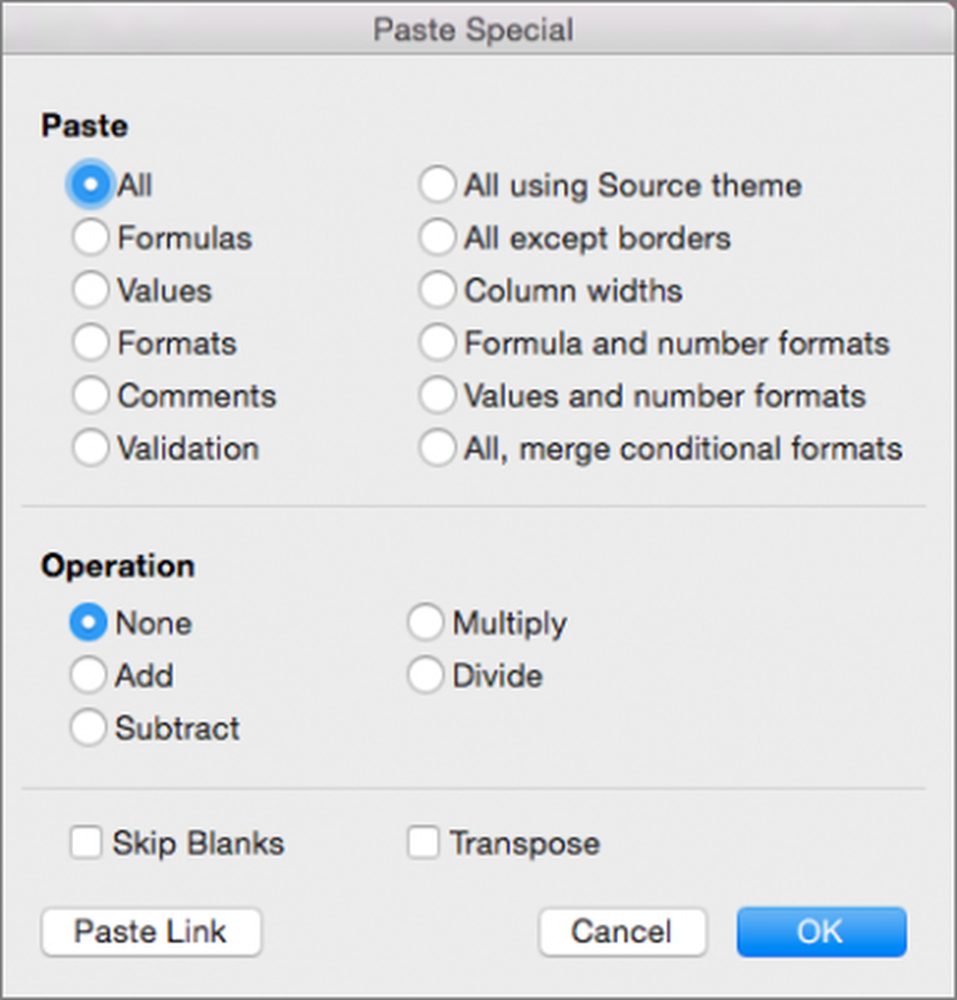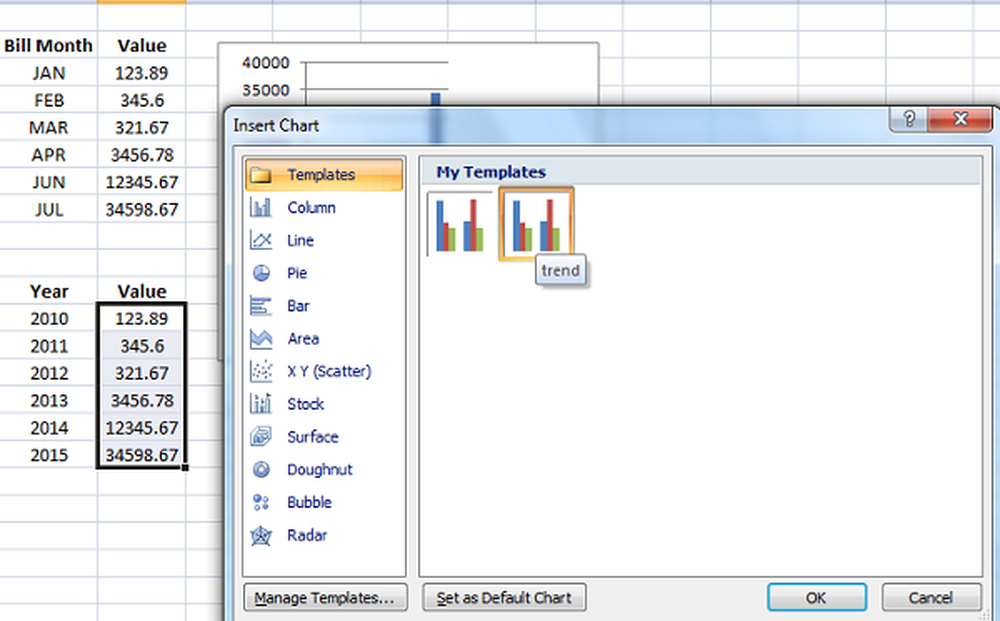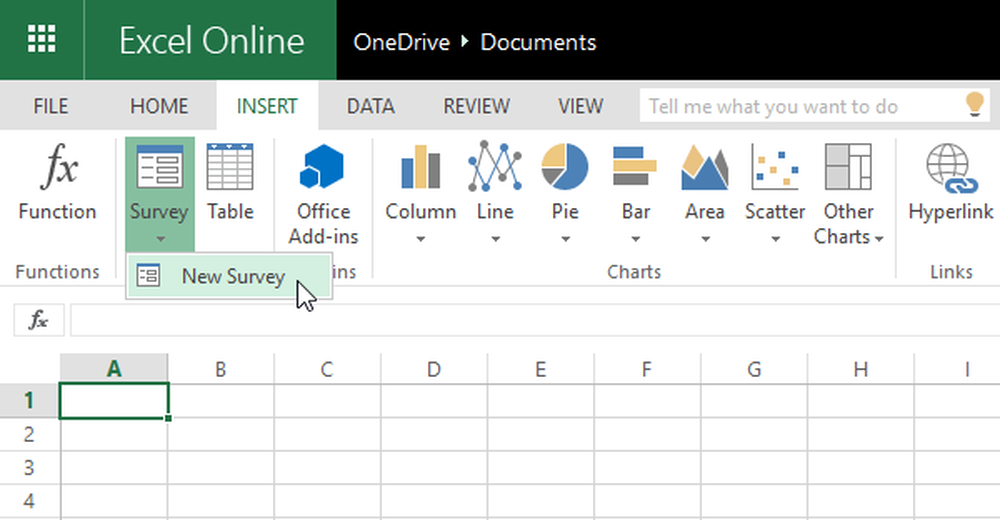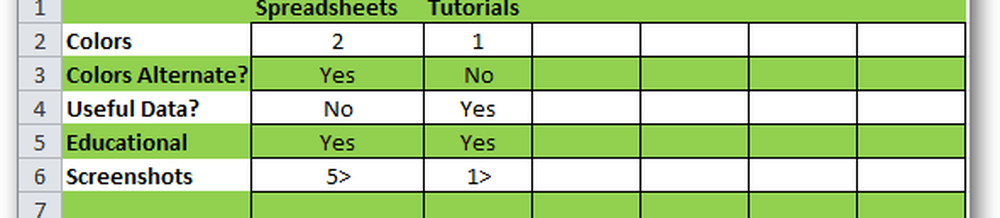Microsoft Excel venter på et annet program for å fullføre en OLE-handling
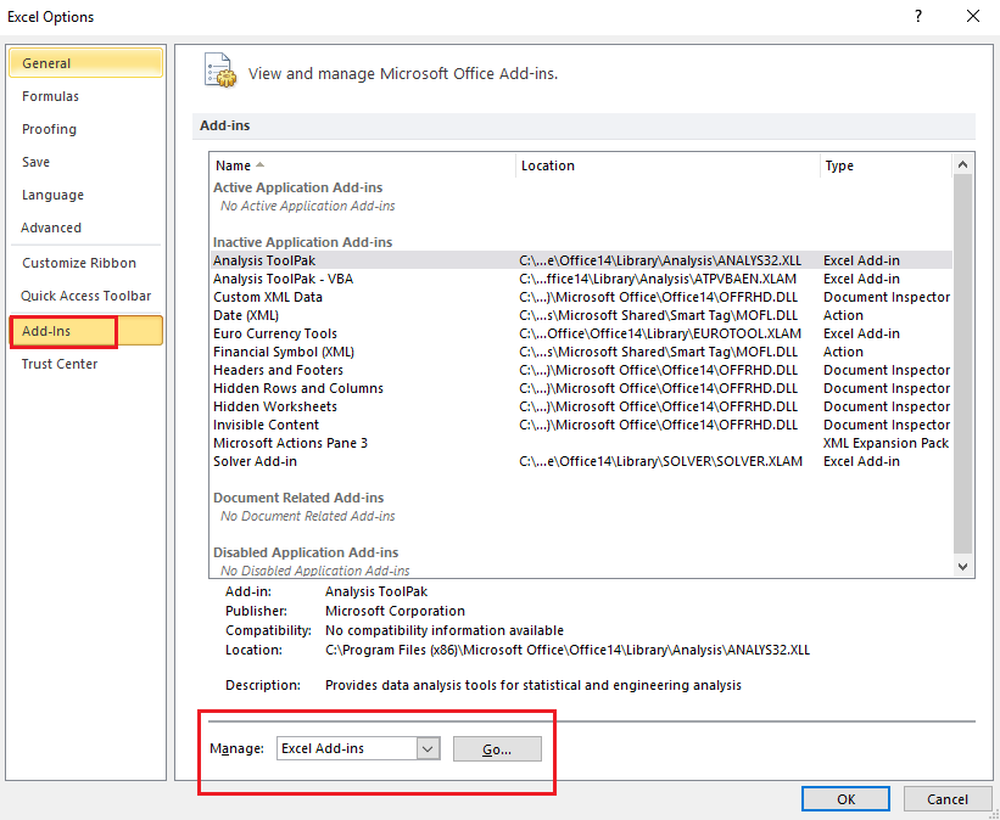
Objektkobling og innlemming (OLE) er en teknologi utviklet av Microsoft som gjør at Office-applikasjoner kan samhandle med andre applikasjoner. Det tillater en redigeringsprogram å sende en del av et dokument til andre applikasjoner, og deretter importere eller ta det sammen med annet innhold.
For eksempel, hvis Excel prøver å kommunisere med PowerPoint, utsteder det en kommando til OLE objekt og venter på svar fra PowerPoint.
Men hvis det nødvendige svaret ikke mottas innen en bestemt tidsperiode, kan følgende feil vises:
Microsoft Excel venter på et annet program for å fullføre en OLE-handling
Det er tre vanlige årsaker til forekomsten av dette Microsoft Excel venter på et annet program for å fullføre en OLE action melding:
- Legger for mange tillegg til programmet, ut hvilket eller noen som er korrupte.
- Excel prøver å åpne en fil som er opprettet i et annet program eller utlede data fra en aktiv en
- Bruk alternativet Send som vedlegg i Excel for å sende et Excel-ark i en e-post.
En generell løsning som anbefales Start datamaskinen på nytt og prøv på nytt. Siden feilen kan oppstå på grunn av at Excel prøver å samhandle med et annet program som ikke svarer, anbefales det å lukke Excel og alle andre programmer. Etter det kan du åpne Excel-regnearket igjen og starte på nytt.
Men hvis problemet vedvarer, kan du prøve en eller flere av løsningene nedenfor.
1: Aktiverer "Ignorer andre applikasjoner som bruker DDE" -funksjonen
1] Åpne Excel ark og gå på Fil Meny. Klikk på Fil-menyen alternativer.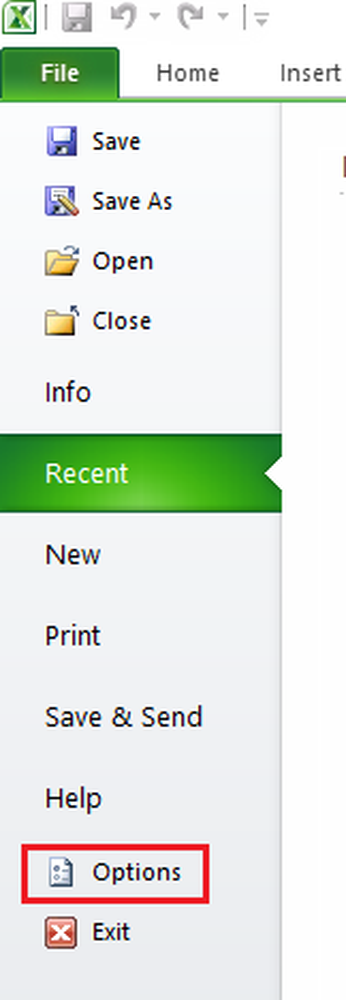
2] En dialogboksen Excel-alternativer vises. Gå til Avansert og bla ned til Generell område. Deretter sjekk 'Ignorer andre applikasjoner som bruker Dynamic Data Exchange (DDE)'.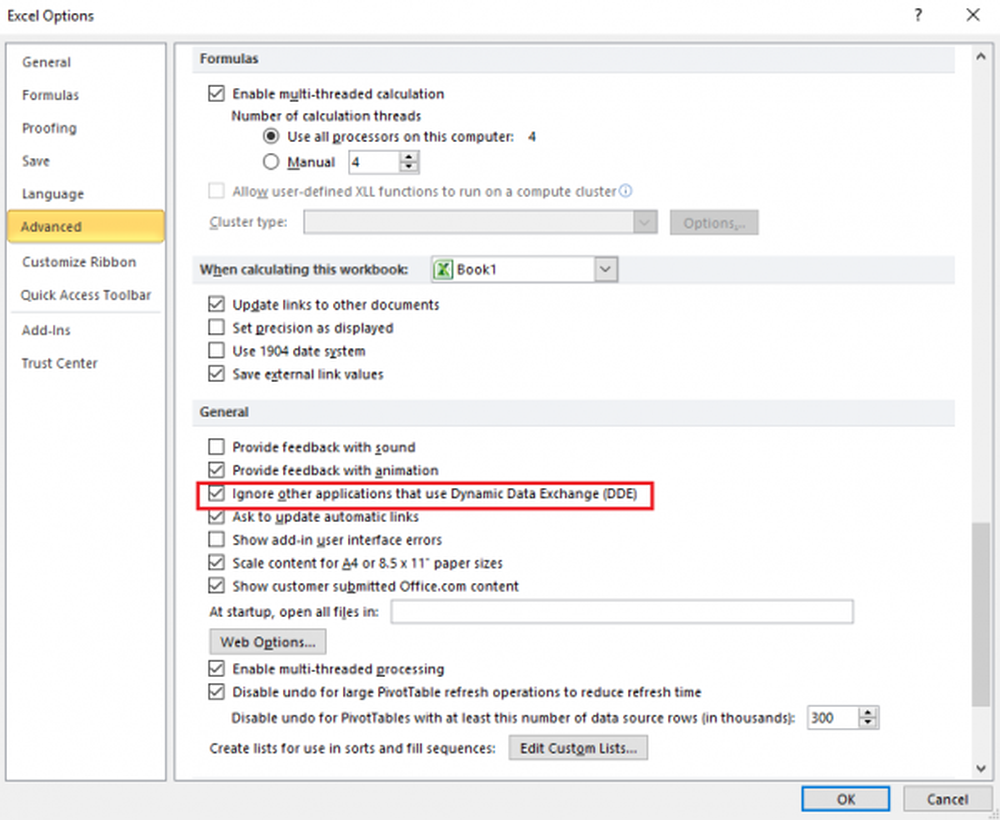
2: Deaktivere tillegg
1] Åpne Excel ark og gå på Fil Meny. Klikk på Fil-menyen alternativer.
2] En dialogboksen Excel-alternativer vises. På fanene på venstre side klikker du på Add-Ins.
3] Mot bunnen av denne boksen er en Få til eske. Velg Excel add-ins og klikk på Gå knappen ved siden av den. Dette fyller i listen over tillegg.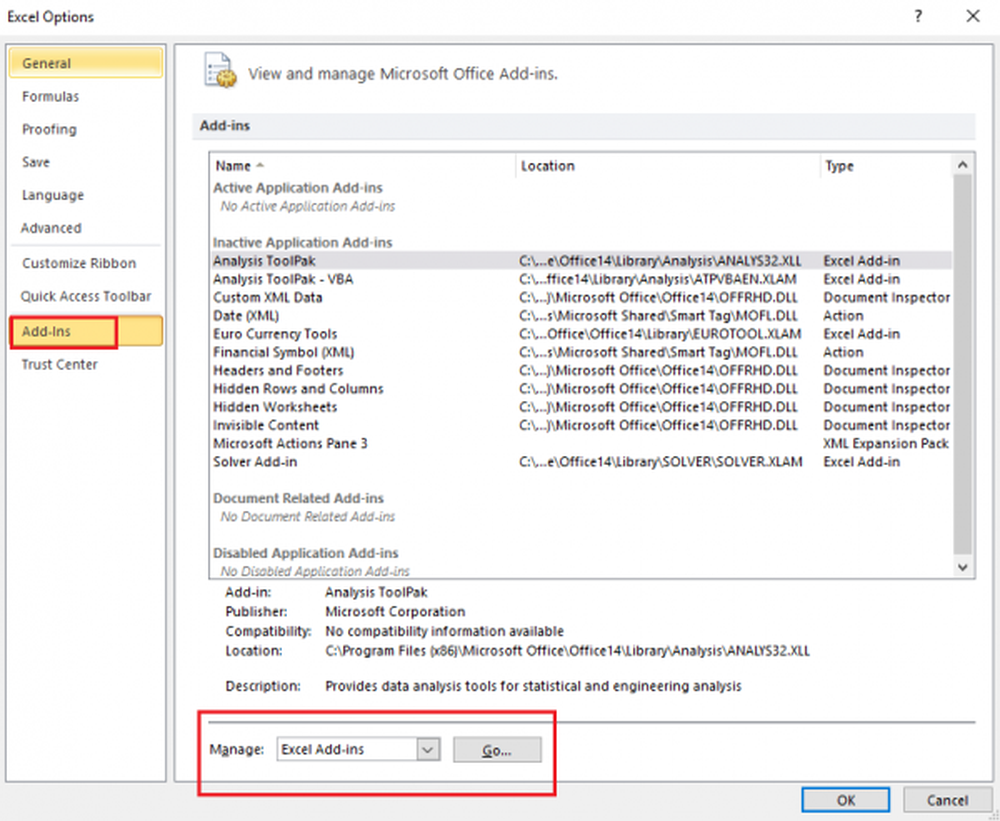
4] Fjern merket for hver boks ved siden av tilleggene i Add-in tilgjengelig boks og klikk deretter på OK.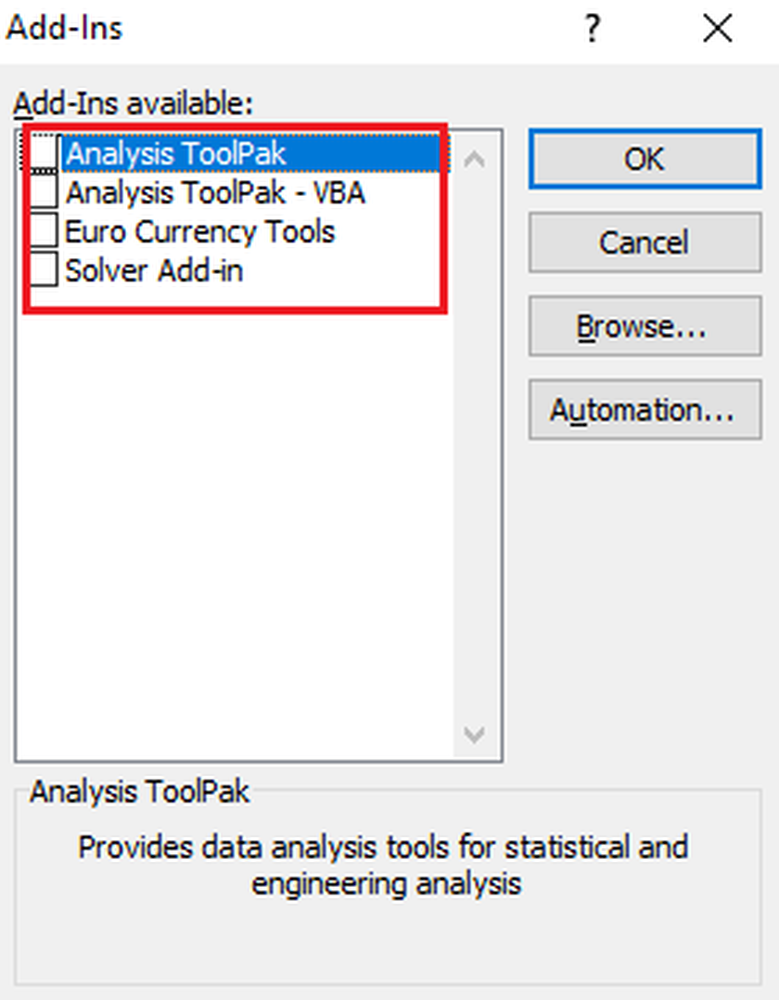
Dette deaktiverer alle tilleggene og reduserer dermed belastningen på applikasjonen.
3: Bruke andre metoder for å legge ved Excel-arbeidsboken
Ved å bruke Excels interne 'Send using Email' -alternativ for å sende arbeidsboken som vedlegg, kan det også føre til at OLE-feilen ovenfor vises. Men du kan overvinne problemet ved å legge Excel-arbeidsboken i din melding gjennom et e-postprogram. Du kan sende arbeidsboken din ved å legge den som en fil til en e-postmelding i Outlook 2013/2010 eller Hotmail. Faktisk kan du bruke et hvilket som helst e-postprogram du ønsker å løse problemet.
Løsningene som diskuteres i dette innlegget, er noen av de mest effektive og populære som brukes til å løse Excel-feilen som er nevnt ovenfor i diskusjonen. Håper noe her hjelper deg.